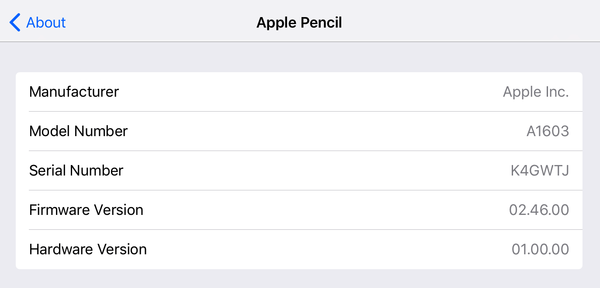Mit der Veröffentlichung von iPhone XS, iPhone XS Max und iPhone XR hat Apple die Art und Weise geändert, wie Sie die UDID (Unique Device Identifier) dieser spezifischen Modelle erhalten.
In der Vergangenheit konnten Sie eine UDID leicht finden, indem Sie das Gerät an Ihren Mac anschließen und mehrmals auf die Seriennummer klicken, bis die UDID angezeigt wurde. Zum jetzigen Zeitpunkt ist dies für diese spezifischen Geräte nicht mehr möglich.
Holen Sie sich die UDID von iPhone XS, iPhone XS Max und iPhone XR
Wenn mir nichts fehlt, ist es jetzt etwas langweiliger, die UDID neuer iPhone-Modelle zu finden. In der Tat, und soweit ich das beurteilen kann, müssen Sie jetzt Xcode verwenden.
1) Starten Sie Xcode.
2) Entsperren Sie Ihr iPhone und schließen Sie es an Ihren Mac an.
3) Gehen Sie in Xcode zu Fenster> Geräte und Simulatoren, oder geben Sie Befehl + Umschalt + 2 ein.
4) Stellen Sie sicher, dass Geräte Registerkarte ausgewählt ist, und suchen Sie nach der Kennung für das angeschlossene Gerät, siehe unten.

5) Die Kennung ist Ihre UDID. Sie können dann die UDID markieren und kopieren.
Wie im iPhone Wiki erklärt, hat sich das UDID-Format für diese neuen Geräte geändert. Es besteht jetzt aus
- Vier Nullen, gefolgt vom CHIP, ohne führende Nullen. z.B.
8020für iPhone XS. - Ein Bindestrich, gefolgt von zwei weiteren Nullen.
- Die ECID des Geräts in hexadezimaler Schreibweise, die in iTunes zu finden ist.
Das Gesamtformat sieht nun ungefähr so aus: 0000CHIP-00ECID. Theoretisch können Sie also Ihre UDID herausfinden, indem Sie verschiedene Teile zusammensetzen. Es scheint jedoch, dass die Verwendung von Xcode der einfachste Weg ist.
Dies ist zwar ein Beitrag, der für die große Mehrheit der iDB-Leser völlig unbrauchbar sein wird, der sich jedoch für eine Handvoll Leute als hilfreich erweisen könnte.